| Pré. | Proc. |
Ensemble Déclencheur et Auto-Tir
Les Trigger Ensembles sont un moyen efficace d'automatiser et de rationaliser l'exécution, les tests et la validation des modèles de simulation. En réutilisant des ensembles de déclencheurs (avec ou sans paramètres), il est possible de parcourir rapidement et efficacement de nombreux scénarios de simulation, soit manuellement, soit automatiquement à l'aide de l'outil de « déclenchement automatique ».
Accéder
|
Ruban |
Simuler > Simulation Dynamique > Événements |
À propos des Ensembles de Déclencheurs
Aspect |
Détails |
Voir également |
|---|---|---|
|
Ensembles déclencheurs |
|
|
|
Gestion des Ensembles |
Des ensembles de déclencheurs peuvent être créés en faisant glisser manuellement des déclencheurs dans la liste des déclencheurs actifs, puis en utilisant le menu déroulant « Gérer les Ensembles de déclencheurs » pour enregistrer un nouvel ensemble. Il est également possible d'enregistrer un ensemble de déclencheurs créés au cours d'un seul paramètre de simulation en tant que nouvel ensemble. Ceci est pratique pour créer plusieurs chemins de test via une simulation, basée sur l'enregistrement des déclencheurs activés manuellement pour chaque cas de test. Vous pouvez également supprimer un ensemble et supprimer tous les ensembles du diagramme actuel . Il est également possible de charger un set, de modifier les paramètres et/ou l'ordre de tir et de sauvegarder le set sous un nouveau nom. Il s'agit d'une méthode pratique pour créer rapidement une suite de scripts de test de simulation. |
|
|
Utilisation d' Ensembles |
Pour utiliser un ensemble de déclencheurs, vous devez d'abord le sélectionner par son nom dans la liste déroulante des ensembles de déclencheurs, comme dans cet exemple d'image. Une fois sélectionné, il charge la fenêtre Liste des déclencheurs avec le jeu de déclencheurs défini. Note que l'élément spécial <aucun ensemble d'événements> signifie qu'aucun ensemble n'est actuellement sélectionné. Au début de chaque simulation, si un ensemble est sélectionné, il sera rechargé pour la prochaine exécuter . Si <aucun événement défini> est sélectionné, la liste des déclencheurs sera effacée. Une fois que vous avez sélectionné un ensemble de déclencheurs et que la liste des déclencheurs est chargée, vous avez deux options :
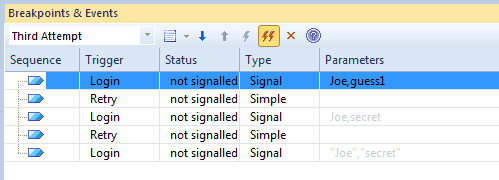
|
|
|
Tir automatique |
Le déclenchement automatique est un moyen pratique de rationaliser vos simulations. Une fois que vous avez chargé un ensemble de déclencheurs, si vous sélectionnez le bouton de déclenchement automatique Comme vous pouvez enregistrer n'importe quel nombre d'ensembles de déclencheurs avec différents chemins et paramètres de déclenchement, vous pouvez tester et travailler efficacement et rapidement avec de nombreux scénarios différents. |
|
|
Règles de tir automatique |
Lorsqu'une simulation s'exécute avec le déclenchement automatique activé, Enterprise Architect attendra jusqu'à ce qu'un point soit atteint où la simulation est "bloquée" ou stable, attendant un ou plusieurs déclencheurs pour faire avancer la simulation. À ce moment-là, le premier déclencheur non déclenché de la liste sera sélectionné et déclenché dans la simulation. Le résultat dépend de la pertinence et peut-être des paramètres du déclencheur.
|
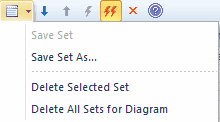
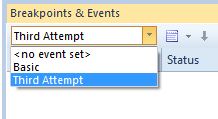
 , Enterprise Architect prendra automatiquement les déclencheurs en attente lorsqu'il atteindra une impasse dans la simulation. En pratique, cela signifie que des ensembles de déclencheurs correspondant exactement à un chemin dans la simulation seront automatiquement exécuter sans votre intervention.
, Enterprise Architect prendra automatiquement les déclencheurs en attente lorsqu'il atteindra une impasse dans la simulation. En pratique, cela signifie que des ensembles de déclencheurs correspondant exactement à un chemin dans la simulation seront automatiquement exécuter sans votre intervention.